电脑桌面图标变得很大,屏幕分辨率没有改变。我已经习惯了小图标,不习惯这么大的图标。我不太习惯win7系统默认的大图标。图标面积太大,不美观。发展的社会已经淘汰了它,快速理解和掌握的知识是必须的。下面,小编给大家带来了用图文并茂的方式缩小电脑桌面图标大小的方法。
很多人的电脑都使用win7系统。我们的桌面图标一般都是系统默认的模式。有时我们会不小心把桌面上的图标弄得很大。虽然图片太大还可以,但是会影响美观。那么如果桌面图标太大,如何将其变小呢?下面,小编就给大家分享一下缩小电脑桌面图标大小的经验。
电脑桌面图标的太大怎么调小
右键单击电脑桌面空白处,然后在弹出的对话框顶部有一个“查看”,单击“查看”,顶部会出现“大图标”、“中图标”和“小图标”,您可以选择小图标将变小。
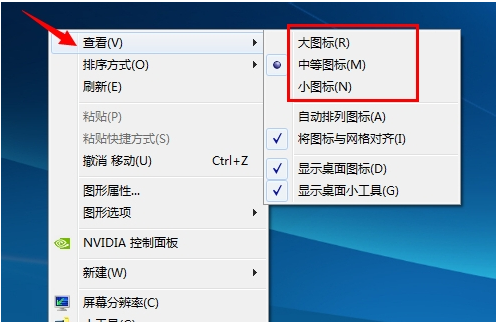
电脑电脑图-1
方法二:
按住Ctrl 键,然后滑动鼠标中键滚轮。向前滑动可使其变大,向后滑动可使其变小。
这里注意,最好选择“自动排列图标”,否则改变桌面图标大小时,桌面图标的排列会变得混乱。
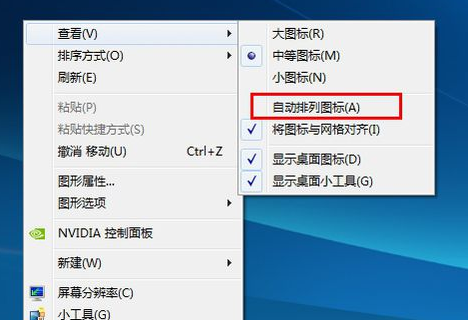
小图标计算机插图-2
方法三:
右键单击鼠标并选择底部的“个性化”
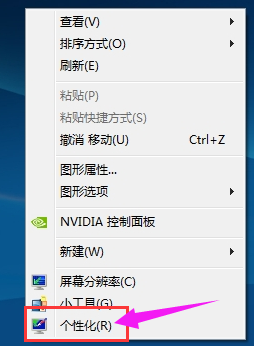
计算机图标计算机插图-3
窗口颜色
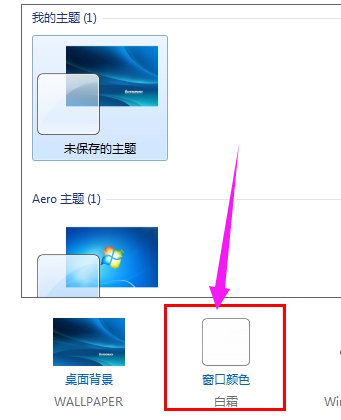
小图标计算机插图-4
在外观中,点击左下角的“高级外观设置”,
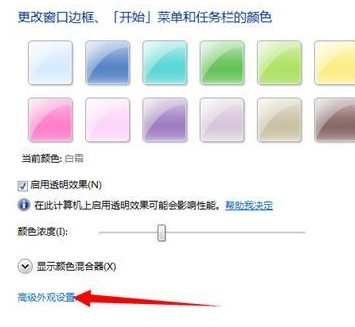
计算机图标计算机插图-5
然后找到“Project”,在里面出来的下拉框中选择“Icon”,
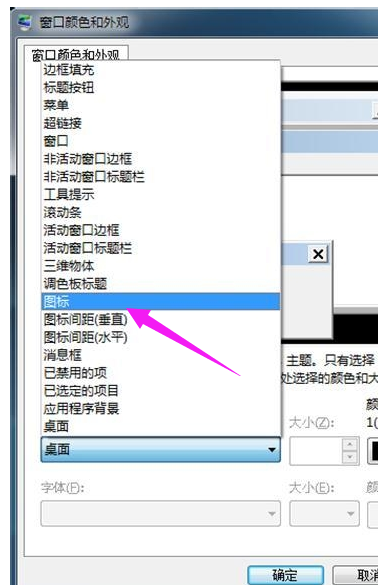
计算机图标计算机插图-6
在“大小(Z)”下,您可以调整图标的大小。值越大,图标越大,然后您可以根据需要更改图标的大小。在这里的字体(F)中,还可以修改桌面图标下图标名称的字体和大小。
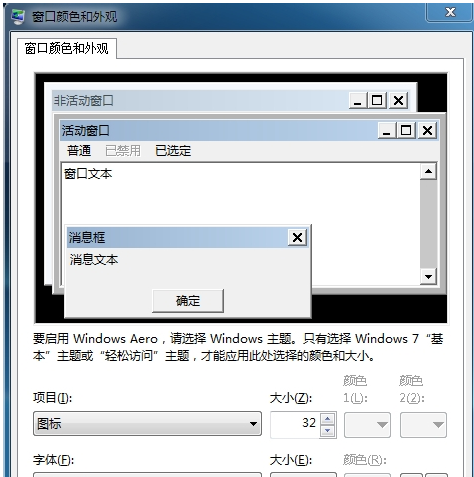
电脑电脑图-7
以上就是缩小电脑桌面图标大小的步骤。